ウインドウ7(64Bit)ですがエクスプローラやファイル管理ソフトで削除をしたいのですが、フォルダーが見つかりません。
フォルダーの表示は「全て表示」にしています、どのように行えばいいのでしょうか。
画像管理ソフトでのフォルダー表示は次のようになっています。
\Users\7\AppData\Local\Microsoft\Windows\Temporary Internet Files\Low\Content.IE5\0PYK6X0Z この中の
\Low\Content.IE5\0PYK6X0Z これ以下が表示されません。
A 回答 (4件)
- 最新から表示
- 回答順に表示
No.4
- 回答日時:
【「Temporary Internet Files」フォルダの操作】
フォルダの表示が出来ないのは気になるでしょうが、ユーザが「Temporary Internet Files」フォルダ内部のコンテンツを直接操作するのは特には益のないことです。
「インターネットオプション」の「履歴の削除」を実行すると「Temporary Internet Files」フォルダ内部のコンテンツをユーザーの設定に従って削除します。
「終了時に閲覧の履歴を削除する」にチェックすると終了時に常に削除を実行します。
したがってユーザが手動で削除する必要はないのです。
「Content.IE5」フォルダはIEを使用しているときはシステムが頻繁にアクセスします。
フォルダ数が一気に20個位に増加してフォルダ1つに200程のファイルがあるかと思うと
ほとんど空の状態のときもあります。
質問者様が削除したいと思うフォルダは既に存在しないかもしれません。
【エクスプローラーで表示】
エクスプローラー上での表示の設定ですが、「コントロールパネル>フォルダーオプション>表示タブ::詳細設定」 で
●ファイルとフォルダーの表示- 「隠しファイル、......を表示する」 のラジオボタン(丸いボタン)を選択していますか?
●「保護されたオペレーティングシステムファイルを表示しない」のチェックを外してありますか?
以上の●二つの行の設定をしても注意点が1つあります。
「スタート」で右クリック>「エクスプローラーを開く」から階層を下へ辿っていくと「Temporary Internet Files」フォルダにたどり着きますが、その内部のコンテンツは実際に存在するものの一部しか表示しません、が、それはこのフォルダの仕様なのです。
つまりそれが一般的にユーザーがエクスプローラーを操作して表示が許される範囲の限界になります。これは私のノートでも同じです。
このフォルダのさらに下の階層を表示するためには「スタート」>「ファイルを指定して実行」を使用します。
c:\users\7\appdata\local\microsoft\windows\temporary internet files\low\content.ie5
と入力して「OK」 ↲で良いのですが、「temporary internet files」フォルダ内に「low」フォルダが無い場合は「content.ie5」フォルダは「temporary internet files」フォルダの直下にあります。
この場合は「見つかりません」ということになってしまいます。
もしここに存在すれば「\low」を除いてコマンドを実行すると開くことができます。
【コマンドプロンプトで表示】
「Temporary Internet Files」フォルダを表示したい場合は、不可視属性を持つフォルダなので「a」スイッチが必要です。
「windows」フォルダをリスト表示するには次のようにします。(リスト条件::日時の新しい順、システムファイルのみ、所有者を表示)
dir c:\users\7\appdata\local\microsoft\windows /as/o-d/q ↲
(公式な構文に従ってスイッチを末尾におきました)
実行すると「Temporary Internet Files」がリストの中に見つかります。
「Temporary Internet Files」フォルダの中を覗くには
dir "c:\users\7\appdata\local\microsoft\windows\temporary internet files" /as/o-d/q ↲
(この場合はパス~フォルダ名までをダブルクオートで囲む必要があります)
「Low」フォルダは存在しないこともあります。その場合は「Content.IE5」フォルダは「Temporary Internet Files」フォルダ直下にあります。
「Low」フォルダが存在すればその中にある「Content.IE5」フォルダが現在使用されています。
質問者様の場合は次のように入力して実行していただくと「content.ie5」フォルダを表示できます。
dir "c:\users\7\appdata\local\microsoft\windows\temporary internet files\low\content.ie5" /a/o-d/q ↲
【新規ユーザーで試す】
私が現在使用しているノートに新規ユーザー(標準ユーザー)を作成して同じ操作を試してみました。
「コントロールパネル」>「フォルダーオプション」で先の●2行の設定をしてある状態です。
それで「Low」フォルダ以下をエクスプローラー上で表示できるか? ですが...
1)「スタート」を右クリックでエクスプローラーを開いてからフォルダを下って表示する場合は
「Temporary Internet Files」フォルダの一部を表示できるだけでここで行き止まりになります。
ここで表示するコンテンツは7個のファイルでした。コンテンツの数は実際には不定で、このときは7個だったというだけです。
もちろん「low」フォルダは表示されません。(表示に関しては管理者ユーザーでも全く同じです)
2)「スタート>ファイルを指定して実行」でパスを入力すると「...Windows\Low\Content.IE5\...」を問題なく表示できるのを確認できました。
質問者様の場合は次のように入力して「OK」 ↲ です。 (入力はピリオドから始まりますので注意してください)
.\appdata\local\microsoft\windows\temporary internet files\low\content.ie5 「OK」 ↲
ウインドウの左ペインではフォルダのツリー構造で「Content.IE5\...」まで表示されますが
「Temporary Internet Files」フォルダは右ペインのコンテンツ表示が特別で左ペインを正確には反映しません。このフォルダだけは 1) の場合と全く同じ表示になります。
この下の階層のフォルダのコンテンツは右ペインでは通常の表示で特に変わったところはないようです。
「Content.IE5」フォルダ内には英数8文字名のフォルダが4個あって各フォルダ内のコンテンツの数は
200個以上ありました。数が多かったのはフォルダ内容の観察のためサイトへ接続を繰返したためです。
この数もこの時は、の話で、フォルダが20個ほどになる場合もあります。
No.3
- 回答日時:
#1です。
そうですか...お役に立ちませんでたいへん失礼いたしました。
【画像管理ソフトとエクスプローラーの表示の違い】
エクスプローラーはユーザーのアクセス権の範囲内で表示しますが
一般のアプリの場合で通常は表示しない階層まで表示するものは危ないですね。
ファイルをウッカリ変更とか削除する場合があるかもしれません。
Photoshopなどはユーザーのアクセス権に従うのでエクスプローラーと同じ表示です。
【コマンドプロンプトで表示】
代わりといってはナンですが、コマンドプロンプトを使用してContent.IE5の内容をテキスト表示して確認することはできると思います。
スタート>すべてのプログラム>アクセサリー>コマンドプロンプト ↲ で開きます。
次のコマンドは「Content.IE5」フォルダの内容をリスト表示するものです。
対象フォルダには何も変更を加えませんので安心して実行してください。
dir /a/q "c:\users\7\appdata\local\microsoft\windows\temporary internet files\low\content.ie5"
コマンドプロンプトへのコピペは通常の方法とは異なるのでキーボードから入力してください。
キーボード入力はウインドウ一番下の行でカーソルが点滅している位置へ表示されます。
文字間が開いているのは区切りの「スペース1文字」です。
入力に1文字の間違いがあっても実行エラーが返されますので注意してください。
以上のように入力して「Enter」↲ で実行されるとリストが返され下に表示されますが
「見つかりません」を表示する場合もあります。
この意味の解釈は、入力したパスに間違いがある場合やフォルダが実在しない場合など...です。
表示されたリストはコンテンツごとに一行が割り当てられています。
表示内容は左から「日時、種類(<DIR>はフォルダを表す)、容量、所有者、名前」の順です。
名前はエクスプローラーの表示とは異なり行の一番最後になります。
「0PYK6X0Z」の名前のフォルダがあるか確かめてください。
始めの2つの行で、名前が「.」は、現在基点としているディレクトリ(フォルダ)でプロンプト(>)の左にパスが表示されています。
「..」は上記「.」の親ディレクトリです。
3行目からがフォルダの内容を表しています。
英数名のフォルダが10個以上あるかもしれません。
こういったフォルダは中が空の場合もあるし、数十個の画像を含む雑多なファイルが入っている場合もあります。
目的のフォルダを見つけたらコマンドプロンプトで削除可能ですが、ここでは確認だけということにしてウインドウ右上の「X」ボタンで終了します。
【Temporary Internet Filesフォルダの内容物の削除】
内部ではフォルダ単位で管理していますが、これはシステム側の扱いで、ユーザーにとって特別な意味はありません。
手動操作で削除するよりも以下の方法が安全です。
IEまたはコントロールパネル>インターネットオプション>全般タブ::閲覧の履歴:削除ボタン ↲
で Temporary Internet Filesフォルダの内容物を削除できます。
*添付画像::私の使用しているノート(Win7_64_home) のエクスプローラー表示
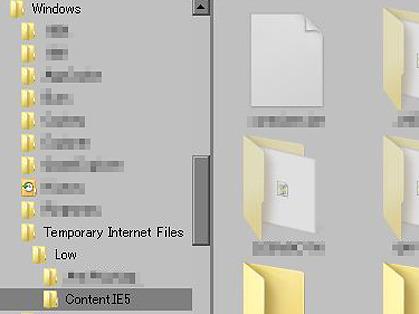
この回答への補足
連絡遅くなりました。
dir /a/q "c:\users\7\appdata\local\microsoft\windows\temporary internet files\low\content.ie5"
実行しましたが「ファイルがありません」となりましたので、CD DIRを実行しました。
c:\users\7\appdata\local\microsoft\windows\
[.][..][1024][1041][Burn][Caches][Explorer][GameExplorer][Rightones][Themes][WER][Windows Anytime Upgrade]WindowsUpdate.log
となりテンポラリーのフォルダーが表示されません。
ちなみに、”インターネットオプション”での履歴削除は実施しております。
No.2
- 回答日時:
Temporary Internet Files\Low\Content.IE5
IEの一時フォルダです。
通常は 見えないようになってます。
0PYK6X0Zといったフォルダは普通に残りますね。
中身が空であれば 問題ないです。(システムのIndexファイルに関係してるのかも)
画像管理ソフトで 表示されてしまうのであれば
IEの一時ファイルにも 当然 画像データが含まれているので
それを 画像管理ソフト側で表示してるんでしょうね。
そのソフト側で 除外するなりすればいいかも。
おそらく 画像データを全て含めているんじゃないのかな。
それから
Content.IE5 というフォルダは 下手に掃除ソフトを使うと 作成されたりします。
これ自体を 消したいのであれば
Explore自体を 再起動させると 消せます。
面倒なら 再ログイン。
これが 面倒なので index.dat というシステムファイルは
掃除ソフト側で 除外してるけど
それでも いつの間にか出来てたりする。
タスクマネージャで Exploreの再起動する場合は
プロセスにて Explor.exeを停止させる。(2つある場合は2つとも)
そしたら 「アプリケーション」にて
C:\Windows\explorer.exe を起動させれば良い。
お探しのQ&Aが見つからない時は、教えて!gooで質問しましょう!
関連するカテゴリからQ&Aを探す
おすすめ情報
- ・漫画をレンタルでお得に読める!
- ・街中で見かけて「グッときた人」の思い出
- ・「一気に最後まで読んだ」本、教えて下さい!
- ・幼稚園時代「何組」でしたか?
- ・激凹みから立ち直る方法
- ・1つだけ過去を変えられるとしたら?
- ・【あるあるbot連動企画】あるあるbotに投稿したけど採用されなかったあるある募集
- ・【あるあるbot連動企画】フォロワー20万人のアカウントであなたのあるあるを披露してみませんか?
- ・映画のエンドロール観る派?観ない派?
- ・海外旅行から帰ってきたら、まず何を食べる?
- ・誕生日にもらった意外なもの
- ・天使と悪魔選手権
- ・ちょっと先の未来クイズ第2問
- ・【大喜利】【投稿~9/7】 ロボットの住む世界で流行ってる罰ゲームとは?
- ・推しミネラルウォーターはありますか?
- ・都道府県穴埋めゲーム
- ・この人頭いいなと思ったエピソード
- ・準・究極の選択
- ・ゆるやかでぃべーと タイムマシンを破壊すべきか。
- ・歩いた自慢大会
- ・許せない心理テスト
- ・字面がカッコいい英単語
- ・これ何て呼びますか Part2
- ・人生で一番思い出に残ってる靴
- ・ゆるやかでぃべーと すべての高校生はアルバイトをするべきだ。
- ・初めて自分の家と他人の家が違う、と意識した時
- ・単二電池
- ・チョコミントアイス
デイリーランキングこのカテゴリの人気デイリーQ&Aランキング
-
フォルダの並び替えの項目を固...
-
Windowsフォルダ内のファイルと...
-
タスクバー上でのフォルダ名の表示
-
フォルダにコメントをつけたい
-
フォルダサイズを表示させたい
-
フォルダの詳細表示の設定を、...
-
ファイルの一覧表示の方法を固...
-
フォルダウィンドウの「戻る」...
-
フォルダの「全て再生する」に...
-
デスクトップのアイコンが消えた。
-
カーナビに挿入したSDカードが...
-
フォルダ・ファイル一覧表示の...
-
Windows 7 で「各フォルダの表...
-
Thunderbirdのフォルダが表示さ...
-
エクスプローラでフォルダのサ...
-
フォルダのサイズを表示するには?
-
フォルダー内のファイル表示が...
-
エクスプローラでリスト表示か...
-
WindowsのPublicフォルダで特定...
-
SDカードをパソコンに落とす...
マンスリーランキングこのカテゴリの人気マンスリーQ&Aランキング
-
Windowsフォルダ内のファイルと...
-
フォルダの並び替えの項目を固...
-
dirコマンド一文ででフォルダの...
-
タスクバー上でのフォルダ名の表示
-
エクスプローラーで一つ上の階...
-
dirコマンドで表示されないフォ...
-
フォルダ詳細表示、フォルダと...
-
リモートデスクトップ接続で残...
-
デスクトップのアイコンが消えた。
-
フォルダウィンドウの「戻る」...
-
Thunderbirdのフォルダが表示さ...
-
パソコンからICレコーダーにデ...
-
エクスプローラでフォルダのサ...
-
C:\\Users\\"Your Username・・...
-
拡張子と隠しファイルの設定が...
-
NTFS:フォルダの内容の一覧表...
-
vistaの「C:\\Users」フォルダ...
-
エクスプローラの右側ペインの...
-
フォルダにコメントをつけたい
-
フォルダをサイズ順に並べ替えたい
おすすめ情報
